
AMR ከታዋቂው MP3 ይልቅ አነስተኛ ስርጭት ካለው የድምፅ ቅርፀቶች አንዱ ነው ፣ ስለሆነም በአንዳንድ መሣሪያዎች እና ፕሮግራሞች ላይ በመጫወት ላይ ችግሮች ሊኖሩ ይችላሉ ፡፡ እንደ እድል ሆኖ ፣ የድምፅ ጥራትን ሳያጡ በቀላሉ ፋይሉን ወደ ሌላ ቅርጸት በማስተላለፍ ሊወገድ ይችላል ፡፡
AMR ን በመስመር ላይ ወደ MP3 ይቀይሩ
የተለያዩ ቅርፀቶችን ለመለወጥ በጣም የተለመዱ አገልግሎቶች አገልግሎቶቻቸውን በነፃ ይሰጣሉ እና የተጠቃሚ ምዝገባ አያስፈልጋቸውም። ሊያጋጥሙዎት የሚችሉት ብቸኛው ችግር ከፍተኛው የፋይል መጠን እና በተመሳሳይ ጊዜ የተለወጡ ፋይሎች ብዛት ላይ ገደቦች ብቻ ናቸው ፡፡ ሆኖም ግን, እነሱ ምክንያታዊ እና አልፎ አልፎ ችግሮች አያስከትሉም.
ዘዴ 1 - ትራሪዮ
የተለያዩ ፋይሎችን ለመለወጥ በጣም ታዋቂ ከሆኑ አገልግሎቶች አንዱ። የእሱ ብቸኛ ገደቦች ከ 100 ሜባ የማይበልጥ እና የእነሱ ቁጥሩ ከ 20 ቁርጥራጮች ያልበለጠ ከፍተኛው የፋይል መጠን ነው።
ወደ ወደ ሪዮዮዮ ይሂዱ
ከኦሪዮዮ ጋር ለመስራት በደረጃ መመሪያዎች
- በዋናው ገጽ ላይ ምስሉን ለመስቀል አማራጭን ይምረጡ ፡፡ እዚህ የዩ.አር.ኤል. አገናኝ በመጠቀም ወይም በደመና ማከማቻ (Google Drive እና Dropbox) በኩል በቀጥታ ከኮምፒዩተርዎ ማውረድ ይችላሉ።
- ከግል ኮምፒዩተር ለማውረድ ሲመርጡ ይከፈታል አሳሽ. እዚያም ተፈላጊው ፋይል ተመር selectedል ፣ ከዚያ በኋላ የተመሳሳዩ ስም ቁልፍን በመጠቀም ይከፈታል ፡፡
- ከዚያ በመጨረሻው ማውረድ ላይ በስተቀኝ በኩል የሚገኘውን የድምጽ ቅርጸት እና የመጨረሻውን ውጤት ለማግኘት የሚፈልጉትን ቅርጸት ይምረጡ ፡፡
- ተጨማሪ የድምፅ ፋይሎችን ማውረድ ከፈለጉ ከዚያ አዝራሩን ይጠቀሙ "ተጨማሪ ፋይሎችን ያክሉ". በተመሳሳይ ጊዜ ከፍተኛው የፋይል መጠን (100 ሜባ) እና ቁጥራቸው (20 ቁርጥራጮች) ላይ ገደቦች መኖራቸውን አይርሱ ፡፡
- አስፈላጊውን ቁጥር እንዳወረዱ ወዲያውኑ ጠቅ ያድርጉ ለውጥ.
- መለወጥ ከጥቂት ሰከንዶች እስከ ብዙ ደቂቃዎች ይቆያል። የሂደቱ ቆይታ በወረዱ ፋይሎች ብዛት እና መጠን ላይ የተመሠረተ ነው። አንዴ ከተጠናቀቀ አረንጓዴውን ቁልፍ ይጠቀሙ ማውረድበመጠን ከሜዳው ፊት ለፊት ይቆማል ፡፡ አንድ የኦዲዮ ፋይል ሲያወርዱ ፋይሉ ራሱ ወደ ኮምፒዩተር ይወርዳል እና በርካታ የኦዲዮ ፋይሎችን ሲያወርዱ መዝገብ ቤቱ (መዝገብ ቤቱ) አለው ፡፡






ዘዴ 2 የኦዲዮ መለወጫ
ይህ አገልግሎት የድምፅ ፋይሎችን በመለወጥ ላይ ያተኮረ ነው። እዚህ ያለው አስተዳደር በጣም ቀላል ነው ፣ ከድምጽ ጋር አብረው ለሚሠሩም ሊጠቅሙ የሚችሉ ተጨማሪ የጥራት ቅንጅቶች አሉ ፡፡ በአንድ ክወና ውስጥ አንድ ፋይል ብቻ እንዲቀይሩ ይፈቅድልዎታል።
ወደ ኦዲዮ መለወጫ ይሂዱ
የደረጃ በደረጃ መመሪያዎች እንደሚከተለው ናቸው
- ለመጀመር ፋይሉን ያውርዱ። እዚህ ትልቁን ቁልፍ በመጫን በቀጥታ ከኮምፒዩተር ማድረግ ይችላሉ "ፋይሎችን ይክፈቱ"እንዲሁም የዩ አር ኤል አገናኝ በመጠቀም ከደመና ማከማቻ ወይም ከሌሎች ጣቢያዎች ያውር otherቸው።
- በሁለተኛው አንቀፅ ላይ በውፅዓት ላይ መቀበል የሚፈልጉትን የፋይል ቅርጸት ይምረጡ ፡፡
- ከምናሌው በታች ያለውን ልኬትን ከቅርጸ-ቅርጸቶች ጋር መለወጥ የሚከሰትበትን ጥራት ያስተካክሉ። ጥራት ያለው ፣ ጥራት ያለው ድምፅ ፣ የተጠናቀቀው ፋይል ክብደት የበለጠ ይሆናል።
- ተጨማሪ ቅንብሮችን ማድረግ ይችላሉ። ይህንን ለማድረግ ቁልፉን ይጠቀሙ "የላቀ"በጥራት ልኬቱ በስተቀኝ ነው። በሙያዊ ስራ ከኦዲዮ ጋር የማይሳተፉ ከሆነ እዚህ ምንም ነገር እንዲነካ አይመከርም ፡፡
- ሁሉም ቅንብሮች ሲጠናቀቁ ጠቅ ያድርጉ ለውጥ.
- ሂደቱ እስኪጠናቀቅ ድረስ ይጠብቁ ፣ ከዚያ የቁጠባ መስኮቱ ይከፈታል። አገናኙን በመጠቀም እዚህ ውጤቱን ወደ ኮምፒተርዎ ማውረድ ይችላሉ ማውረድ ወይም የተፈለገውን አገልግሎት አዶውን ጠቅ በማድረግ ፋይሉን ወደ ቨርቹዋል ዲስክ ያስቀምጡ ፡፡ ማውረድ / ማስቀመጥ በራስ-ሰር ይጀምራል።
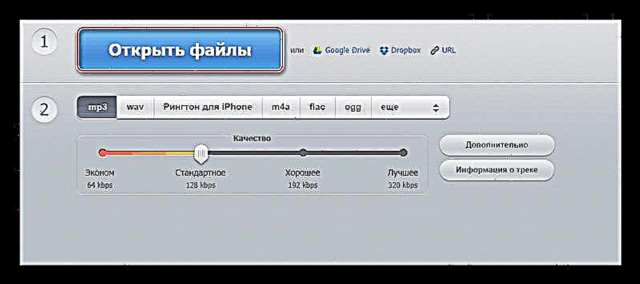





ዘዴ 3: - ቀዝቀዝ ያለ
አገልግሎቱ ከቀድሞው ጋር በይነገጽ እና ተግባራዊነት ተመሳሳይ ቢሆንም ቀላል ንድፍ አለው ፡፡ በውስጡ መሥራት ትንሽ ፈጣን ነው።
ወደ ቅዝቃዛዎች ይሂዱ
ለዚህ አገልግሎት የደረጃ በደረጃ መመሪያ እንደዚህ ይመስላል
- ከርዕሱ ስር "አማራጮችን አዋቅር" የሚለወጥበትን ቅርጸት ይምረጡ።
- በቀኝ በኩል የላቁ ቅንብሮችን መስራት ይችላሉ ፡፡ የሰርጦቹ መለኪያዎች እዚህ አሉ ፣ ቢት እና ናሙና። ከድምፅ ጋር አብሮ ለመስራት ልዩ ካልሆኑ ከዚያ ነባሪ ቅንብሮችን ይተዉ።
- የተፈለገውን ፋይል ወደ ጣቢያው ከሰቀሉ በኋላ ልወጣ በራስ-ሰር የሚጀምር እንደመሆኑ መጠን ሁሉንም ቅንብሮች ካዘጋጁ በኋላ ማውረድ ያድርጉ ፡፡ የድምጽ ቀረጻ ከኮምፒዩተር ብቻ ማከል ይችላሉ ፡፡ ይህንን ለማድረግ ቁልፉን ይጠቀሙ "አስስ"ከርዕሱ ስር "ፋይል ስቀል".
- በ "አሳሽ" ወደሚፈልጉት ድምጽ ዱካ ይግለጹ።
- ማውረዱ እና ልወጣውን ይጠብቁ ፣ ከዚያ ጠቅ ያድርጉ "የተቀየረውን ፋይል ያውርዱ". ማውረድ በራስ-ሰር ይጀምራል።





በተጨማሪ ይመልከቱ: - 3GP ን ወደ MP3 ፣ ኤኤኮ ወደ MP3 ፣ ሲዲ ወደ MP3 መለወጥ
የመስመር ላይ አገልግሎቶችን በመጠቀም ድምጽን ወደ ማንኛውም ቅርጸት ማለት ይቻላል ቅርጸት መለወጥ በጣም ቀላል ነው። ግን አንዳንድ ጊዜ የመጨረሻው ፋይል ድምፅ በሚቀየርበት ጊዜ በትንሹ የተዛባ መሆኑን ማስታወሱ ጠቃሚ ነው ፡፡











